tp路由器wr890n怎么设置无线mac地址过滤
2016-12-02
相关话题
路由技术为计算机之间的通信选择路径,路由器随着互联网的普及越来越重要,tplink路由器为大众提供高品质、高性能价格比的全面设备解决方案,那么你知道tp路由器wr890n怎么设置无线mac地址过滤吗?下面是小编整理的一些关于tp路由器wr890n设置无线mac地址过滤的相关资料,供你参考。
tp路由器wr890n设置无线mac地址过滤第一步、进入设置页面
无线(Wi-Fi)网络本来已经有强大的无线安全加密,密码破解的可能性较小。但万能钥匙等免费WiFi对无线密码的泄露,导致无线网络可能不攻自破,从而被“蹭网”。无线设备接入控制功能,仅允许“自家”的设备接入无线网络,可以有效禁止“蹭网”。
无线设备接入控制即设置无线MAC地址过滤的白名单,在名单上的设备才能接入,如下。

登录路由器管理界面,点击 应用管理,找到无线设备接入控制,点击 进入,如下。
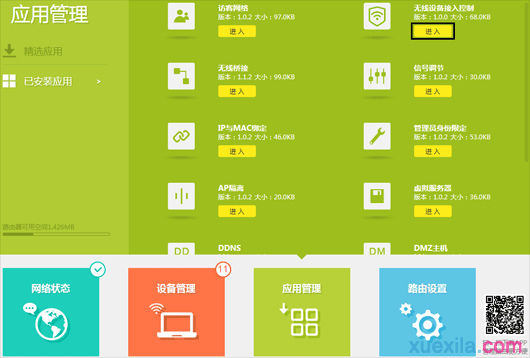
tp路由器wr890n设置无线mac地址过滤第二步、设置无线接入控制
开启接入控制功能,然后添加允许连接无线的终端,如下图。
需要提醒的是。如果您通过无线连接进行设置,请先添加该无线终端的MAC地址,再开启接入控制。否则开启接入功能后由于列表为空,会导致所有无线终端都无法接入路由器。
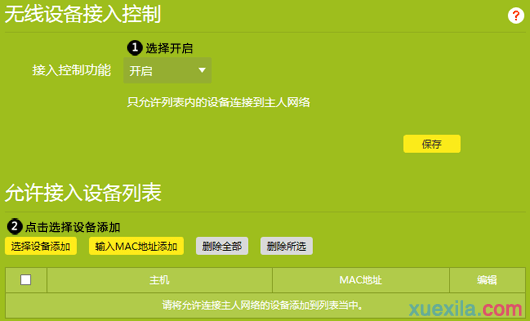
如果某允许接入的设备当前没有连接无线信号,则需要手动添加,即点击输入MAC地址添加。

点击确定后,提示正在保存配置,如下。

至此,无线接入控制设置完成,仅在允许接入列表中的终端才可以连接无线信号。
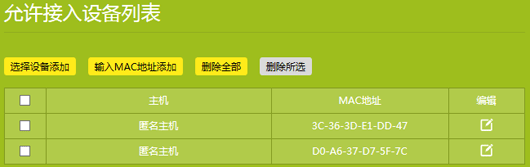
为了便于控制,您可以点击 设备管理,找到对应终端,修改对应名称,修改后列表如下。

注意。此列表仅供参考。
tp路由器wr890n设置无线mac地址过滤的相关文章:
1.tp路由器wr890n怎么调节无线信号强度
2.tl-tr861无线路由器怎么设置无线mac地址过滤
3.tplink路由器wdr5300怎么设置无线mac地址过滤
4.tp路由器怎么设置无线mac地址过滤